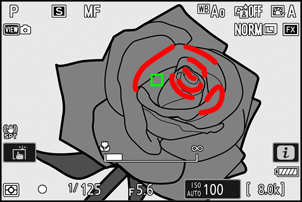Google Translate
TATO SLUŽBA MŮŽE OBSAHOVAT PŘEKLADY ZAJIŠTĚNÉ SLUŽBAMI GOOGLE. SPOLEČNOST GOOGLE ODMÍTÁ VEŠKERÉ ZÁRUKY VE VZTAHU K PŘEKLADŮM, A TO VÝSLOVNÉ NEBO PŘEDPOKLÁDANÉ, VČETNĚ JAKÝCHKOLI ZÁRUK NA PŘESNOST, SPOLEHLIVOST A VČETNĚ VEŠKERÝCH PŘEDPOKLÁDANÝCH ZÁRUK OBCHODOVATELNOSTI, VHODNOSTI PRO URČITÝ ÚČEL A NEPORUŠENÍ PRÁV.
Referenční příručky společnosti Nikon Corporation (níže, „Nikon“) byly přeloženy pro vaše pohodlí s využitím překladatelského softwaru využívajícího službu Google Translate. Bylo vynaloženo přiměřené úsilí, aby se dosáhlo přesných překladů, nicméně žádný automatický překlad není dokonalý, ani není určen k nahrazení překladatelů. Překlady jsou poskytovány jako služba uživatelům referenčních příruček Nikon a jsou poskytovány „tak jak jsou“. Na přesnost, spolehlivost nebo správnost jakýchkoli překladů z angličtiny do jiného jazyka není poskytována žádná záruka jakéhokoli druhu, ať již výslovná, nebo předpokládaná. Určitý obsah (obrázky, videa, flashové prezentace, atd.) nemusí být kvůli omezením překladatelského softwaru správně přeložen.
Oficiálním textem je anglická verze referenčních příruček. Jakékoli nesrovnalosti nebo rozdíly vzniklé překladem nejsou závazné a nemají žádný právní účinek na dodržování shody nebo za účelem vymahatelnosti. V případě jakýchkoli otázek vyvstalých s ohledem na přesnost informací obsažených v přeložených referenčních příručkách se podívejte na anglickou verzi příruček, která je oficiální verzí.
Soustředit
Režim ostření
Ovládejte, jak fotoaparát zaostřuje.
Výběr režimu ostření
Režim ostření lze zvolit podržením tlačítka režimu ostření a otáčením hlavního příkazového voliče.
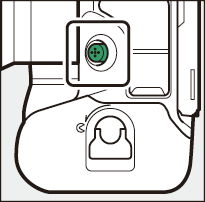
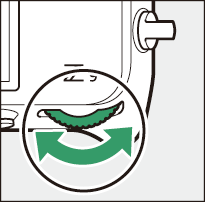
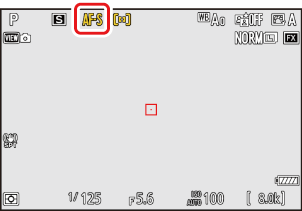
Režim ostření lze také zvolit pomocí položek [ Režim ostření ] v nabídkách fotografování a nahrávání videa.
| Volba | Popis | |
|---|---|---|
| |
[ |
|
| |
[ |
|
| |
[ |
|
| |
[ |
Ruční zaostřování ( 0 Ruční zaostřování ). Závěrku lze spustit bez ohledu na to, zda je objekt zaostřený, nebo ne. |
Upozornění: Automatické ostření
-
Fotoaparát nemusí být schopen zaostřit, pokud:
- objekt obsahuje čáry rovnoběžné s dlouhým okrajem záběru,
- subjekt postrádá kontrast,
- Objekt v zaostřovacím bodě obsahuje oblasti s ostře kontrastním jasem,
- bod zaostření zahrnuje noční bodové osvětlení, neonový nápis nebo jiný zdroj světla, který mění jas,
- blikání nebo pruhování se objevuje pod zářivkovým, rtuťovým, sodíkovým nebo podobným osvětlením,
- používá se křížový (hvězdný) filtr nebo jiný speciální filtr,
- objekt se jeví menší než bod zaostření, nebo
- námětu dominují pravidelné geometrické vzory (např. žaluzie nebo řada oken v mrakodrapu).
- Během zaostřování fotoaparátu se může displej rozjasnit nebo ztmavit.
- Pokud fotoaparát není schopen zaostřit, může se zaostřovací bod někdy zobrazit zeleně.
- Za špatného osvětlení může fotoaparátu trvat déle, než zaostří.
Režim činnosti AF polí
Vyberte, jak fotoaparát vybere zaostřovací bod pro automatické ostření.
- V jiných režimech než [ Automatická volba zaostřovacích polí ] lze zaostřovací bod umístit pomocí pomocného voliče ( 0 Pomocný volič ) nebo multifunkčního voliče.
Výběr Režim činnosti AF polí
Chcete-li zvolit režim činnosti zaostřovacích polí, podržte tlačítko režimu ostření a otáčejte pomocným příkazovým voličem.
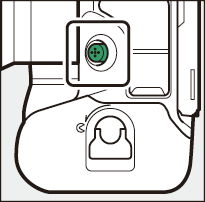
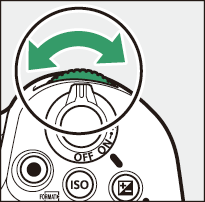
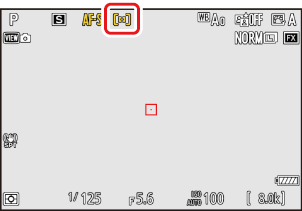
Režim činnosti AF polí lze také vybrat pomocí položek [ Režim činnosti AF polí ] v nabídkách fotografování a nahrávání videa.
| Volba | Popis | |
|---|---|---|
| |
[ |
|
| |
[ |
|
| |
[ |
|
| |
[ |
|
| |
[ |
|
| |
[ |
|
| |
[ |
|
| |
[ |
Vyberte rozměry (měřené v zaostřovacích bodech) zaostřovacích polí použitých pro vybranou oblast AF.
|
| |
[ |
|
| |
[ |
|
| |
[ |
|
| |
[ |
|
Pozor: 3D sledování a sledování objektu
Fotoaparát nemusí být schopen sledovat objekty, které:
- jsou co do barvy, jasu nebo vzoru podobné pozadí,
- viditelně měnit velikost, barvu nebo jas,
- jsou příliš velké nebo příliš malé,
- jsou příliš světlé nebo příliš tmavé,
- rychle se pohybovat, nebo
- jsou zakryty jinými objekty nebo opouštějí záběr.
Ve všech režimech volby oblasti zaostřování kromě [ Automatická volba oblasti zaostřování ], [ 3D sledování ] a [ Sledování objektu AF ] se v zaostřovacím bodě, který se nachází uprostřed záběru, zobrazí tečka.
Výběr velikosti oblasti AF: „ Širokoúhlý AF ( C1 ) “ a „ Širokoúhlý AF ( C2 ) “
Pokud je pro [ Režim oblasti AF ] vybrána možnost [ Širokoúhlý AF ( C1 ) ] nebo [ Širokoúhlý AF ( C2 ) ], lze velikost oblasti ostření zvolit podržením tlačítka režimu ostření a stisknutím tlačítek 1 , 3 , 4 a 2 .
- Pro rychlejší výběr zaostřovacích bodů vyberte v uživatelské funkci a4 [ Použité zaostřovací body ] možnost [ Střídavé body ], abyste použili pouze čtvrtinu dostupných zaostřovacích bodů. Výběr možnosti [ Střídavé body ] neovlivní počet bodů dostupných pro [ Pinpoint AF ].
- Pokud dáváte přednost použití pomocného voliče pro výběr zaostřovacího bodu, můžete v uživatelské funkci f2 [ Uživatelské ovládání (snímání) ] > [ Střed pomocného voliče ] zvolit možnost [ Vybrat střední zaostřovací bod ]. Tím umožníte střed pomocného voliče použít k rychlému výběru středního zaostřovacího bodu.
Výběr typu objektu pro automatické ostření
Třídu objektů, kterým je při automatickém zaostřování dána priorita, lze zvolit pomocí [
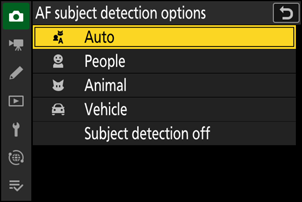
- V případě nabídky nahrávání videa se výběr objektu provádí pomocí [ Možnosti detekce objektu AF ] > [ Detekce objektu ]. Pro režimy fotografování a videa lze vybrat samostatné typy objektů.
- Detekce objektu je k dispozici, pokud je pro [ Režim oblasti AF ] vybrána možnost [ Širokoúhlý AF (S) ], [ Širokoúhlý AF (L) ], [ Širokoúhlý AF ( C1 ) ], [ Širokoúhlý AF ( C2 ) ], [ 3D sledování ], [ Sledování objektu AF ] nebo [ Automatická volba oblasti AF ].
-
Lidské tváře detekované fotoaparátem při výběru možnosti [ Osoby ] jsou označeny rámečkem označujícím zaostřovací bod. Pokud fotoaparát detekuje oči objektu, zaostřovací bod se místo toho zobrazí nad jedním nebo druhým jeho okem (automatické zaostřování s detekcí obličeje/očí). Pokud se objekt po detekci obličeje odvrátí, zaostřovací bod se bude pohybovat tak, aby sledoval jeho pohyb.

-
Pokud je při výběru možnosti [ Zvíře ] detekován pes, kočka nebo pták, zaostřovací bod se zobrazí nad obličejem daného zvířete (automatické zaostřování s detekcí zvířat). Pokud fotoaparát detekuje oči objektu, zaostřovací bod se místo toho zobrazí nad jedním nebo druhým z jeho očí. Pokud fotoaparát nedokáže detekovat ani obličej, ani oči, zobrazí zaostřovací bod nad detekovaným zvířetem.

-
Pokud je při výběru možnosti [ Ptáci ] detekován pták, zaostřovací bod se zobrazí nad obličejem daného ptáka. Pokud fotoaparát detekuje oči objektu, zaostřovací bod se místo toho zobrazí nad jedním nebo druhým z jeho očí. Pokud fotoaparát nedokáže detekovat ani obličej, ani oči, zobrazí zaostřovací bod nad detekovaným ptákem.
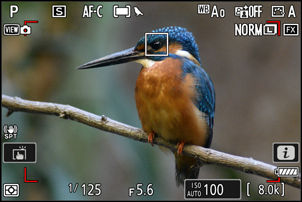
-
Pokud je při výběru možnosti [ Vozidlo ] detekováno auto, motocykl, vlak, letadlo nebo jízdní kolo, zaostřovací bod se zobrazí nad daným vozidlem. V případě vlaků fotoaparát detekuje pouze přední část. U letadel fotoaparát detekuje karoserii, příď nebo kokpit v závislosti na velikosti letadla.

-
Pokud je při výběru možnosti [ Letadla ] detekováno letadlo, zobrazí se nad daným letadlem zaostřovací bod. Fotoaparát detekuje trup, příď nebo kokpit v závislosti na velikosti letadla.

- Pokud je vybrána možnost [ Auto ], fotoaparát detekuje lidi, zvířata a vozidla a automaticky vybere objekt k zaostření.
- Chcete-li detekci objektu AF zcela vypnout, vyberte možnost [ Detekce objektu vypnuta ].
- Pokud je detekováno více než jeden objekt vybraného typu, zobrazí se nad každým z detekovaných objektů šedý zaostřovací bod. Pokud je v nabídce [Režim volby zaostřovacích polí] vybrána možnost [Automatická volba zaostřovacích polí ], zobrazí se na zaostřovacím bodě vybraném fotoaparátem ikony e a f . Zaostřovací bod lze umístit nad ostatní objekty stisknutím 4 nebo 2 .
- Během přehrávání můžete stisknutím tlačítka J přiblížit objekt použitý k zaostření.
Pozor: Automatické zaostřování s detekcí obličeje/očí
Detekce objektu nemusí fungovat podle očekávání, pokud:
- obličej objektu je vzhledem k záběru příliš velký nebo malý,
- obličej fotografované osoby je příliš jasně nebo slabě osvětlený,
- subjekt má na sobě brýle nebo sluneční brýle,
- obličej nebo oči subjektu jsou zakryty vlasy nebo jinými předměty, nebo
- objekt se během snímání nadměrně pohybuje.
Upozornění: Detekce zvířat v automatickém ostření
-
Detekce objektu nemusí fungovat podle očekávání, pokud:
- obličej objektu je vzhledem k záběru příliš velký nebo malý,
- obličej fotografované osoby je příliš jasně nebo slabě osvětlený,
- obličej nebo oči fotografované osoby jsou zakryty srstí nebo podobným materiálem,
- obličej a oči subjektu mají podobnou barvu, nebo
- objekt se během snímání nadměrně pohybuje.
- Fotoaparát může zobrazit rámeček kolem objektů, které nejsou psi, kočky ani ptáci, ale těmto zvířatům připomínají.
- Světlo z pomocného světla AF může nepříznivě ovlivnit oči některých zvířat; při použití automatického zaostřování s detekcí zvířat vyberte v uživatelské funkci a12 [ Vestavěné pomocné světlo AF ] možnost [ VYP. ].
Upozornění: Detekce ptáků s automatickým zaostřováním
-
Detekce objektu nemusí fungovat podle očekávání, pokud:
- obličej objektu je vzhledem k záběru příliš velký nebo malý,
- obličej fotografované osoby je příliš jasně nebo slabě osvětlený,
- obličej nebo oči fotografované osoby jsou zakryty peřím nebo podobným materiálem,
- obličej a oči subjektu mají podobnou barvu, nebo
- objekt se během snímání nadměrně pohybuje.
- Fotoaparát může zobrazit rámeček kolem objektů, které nejsou ptáky, ale které se jim podobají. Pokud fotoaparát často mylně detekuje jiné objekty než ptáky, může být zaostřování lepší změnou na režim činnosti zaostřovacích polí s menšími zaostřovacími body.
-
K blikání dochází s větší pravděpodobností, pokud jsou fotografie pořizovány pod zářivkovým, rtuťovým nebo podobným osvětlením, ve srovnání s jinými prostředími.
- Výběrem možnosti [ ZAPNUTO ] pro [ Redukce blikání fotografie ] v nabídce fotografování se omezí blikání.
- Pokud nedochází k žádnému blikání, doporučujeme v nabídce fotografování vybrat pro položku [ Redukce blikání fotografie ] možnost [ VYP. ].
- Světlo z pomocného světla AF může nepříznivě ovlivnit oči ptáků; při použití automatického zaostřování s detekcí ptáků vyberte v uživatelské funkci a12 [ Vestavěné pomocné světlo AF ] možnost [ VYP. ].
Upozornění: Detekce vozidel a letadel s automatickým zaostřováním
- Detekce objektů nemusí fungovat očekávaným způsobem u objektů, které jsou:
- příliš velký nebo malý vzhledem k rámu,
- příliš světlé nebo příliš tmavé,
- částečně skryté,
- podobné barvy jako okolní předměty, nebo
- nadměrně se pohybovat.
- Fotoaparát nemusí detekovat objekty některých tvarů a barev. Případně může zobrazit okraj kolem objektů, které neodpovídají vybranému typu.
Výkon detekce objektu se může snížit:
- během vysokorychlostního snímání snímků + nebo
- pokud je v nabídce nahrávání videa pro [ Typ videosouboru ] > [ ProRes 422 HQ 10-bit ( MOV ) ] nebo [ H.265 10-bit ( MOV ) ] jako tónový režim vybrána možnost [ HLG ] nebo [ N-Log ].
Bod zaostření Výběr
Kromě případu, kdy je pro režim výběru polí zaostřovacích polí vybrána možnost [ Auto-area AF ], lze zaostřovací bod vybrat ručně, což umožňuje komponovat snímky s objektem umístěným téměř kdekoli v záběru.
- Pomocí multifunkčního voliče vyberte zaostřovací bod, když je zapnutý samospínač pohotovostního režimu.
- Stisknutím tlačítka J vyberete střední zaostřovací bod.
- Pomocný volič lze použít pro výběr zaostřovacích bodů místo multifunkčního voliče.
- Expozice a zaostření se zablokují, dokud je stisknuto středové tlačítko pomocného voliče.
- Při používání pomocného voliče s okem u hledáčku si dávejte pozor, abyste si nestrčili prsty do oka.
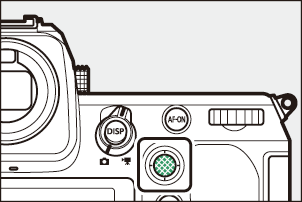
Orientace na výšku („na výšku“)
Při fotografování na výšku („na výšku“) může být vhodné použít vertikální multifunkční volič.
Používání pomocného voliče a vertikálního multifunkčního voliče
Můžete stisknout středy pomocného voliče a vertikálního multifunkčního voliče nebo je naklonit, jak je znázorněno. Ovládací prvky nemusí při stisknutí ze strany fungovat očekávaným způsobem.
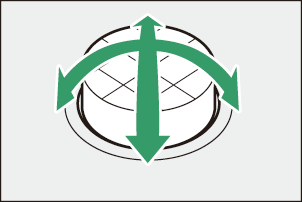
Výběr zaostřovacího bodu lze uzamknout volbou [ ON ] pro uživatelskou funkci f4 nebo g3 [ Control lock ] > [ Focus-point lock ].
Dotyková závěrka
Dotkněte se displeje pro zaostření na vybraný bod. Závěrka se spustí, jakmile zvednete prst z displeje.
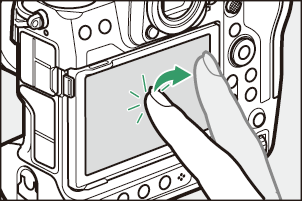
Klepnutím na ikonu zobrazenou na obrázku vyberte operaci provedenou klepnutím na displej.
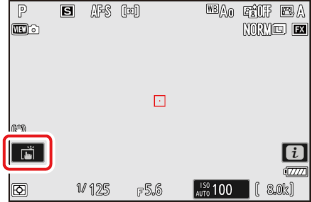
| Volba | Popis | |
|---|---|---|
| W | [ Dotyková závěrka/dotykové AF ] |
|
| X | [ Vypnuto ] | Dotyková závěrka je zakázána. |
| f | [ Umístění bodu ostření ] |
|
| V | [ Dotykové automatické ostření ] |
|
Upozornění: Fotografování s použitím možností dotykového snímání
- Dotykové ovládání nelze použít pro manuální ostření.
- Tlačítko spouště lze použít k fotografování, když je zobrazena ikona W
- Během sériového snímání lze dotykové ovládání použít pouze k pořízení jednoho snímku najednou. Pro sériové snímání použijte tlačítko spouště.
- V režimu samospouště se zaostření zablokuje na vybraném objektu po dotyku monitoru a závěrka se spustí přibližně 10 sekund po zvednutí prstu z displeje. Pokud je počet vybraných snímků větší než 1, zbývající snímky budou pořízeny v jedné sérii.
Zámek zaostření
V případech, kdy má fotoaparát potíže se zaostřením pomocí automatického ostření, použijte blokování zaostření.
- Aretace zaostření se používá k aretaci zaostření na aktuálním objektu, když je jako režim ostření vybrán AF-C .
- Při použití blokování zaostření vyberte jiný režim činnosti zaostřovacích polí než [ Automatická volba zaostřovacích polí ].
-
Umístěte objekt do vybraného zaostřovacího bodu a stiskněte tlačítko spouště do poloviny.
-
Stiskněte střed pomocného voliče.
- Podržte tlačítko spouště stisknuté do poloviny ( q ) a stiskněte střed pomocného voliče ( w ) pro zablokování zaostření. Zaostření zůstane zablokováno po stisknutí středu pomocného voliče, i když zvednete prst z tlačítka spouště.
- Expozice se také zablokuje.
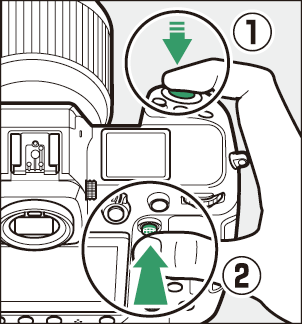
- Na displejích se zobrazí ikony AE-L .
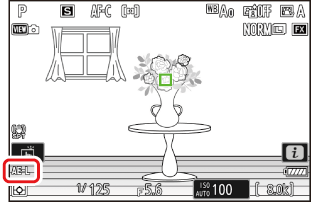
-
Držte stisknutý střed pomocného voliče, změňte kompozici snímku a pořiďte snímky.
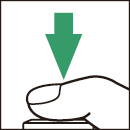
Neměňte vzdálenost mezi fotoaparátem a objektem. Pokud se vzdálenost k objektu změní, uvolněte aretaci a znovu zaostřete na novou vzdálenost.
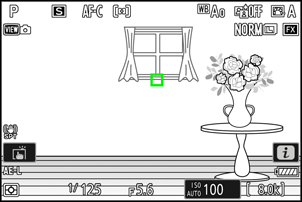
Uzamčení zaostření, když je jako režim ostření vybrána možnost AF-S
Zaostření se zablokuje, dokud je tlačítko spouště stisknuto do poloviny. Zaostření lze také zablokovat stisknutím středu pomocného voliče.
Pořizování více snímků se stejnou ohniskovou vzdáleností
- Pokud jste zaostření zablokovali stisknutím středu pomocného voliče, zůstane zaostření mezi snímky zablokováno, pokud podržíte stisknutý střed pomocného voliče.
- Pokud jste zaostření zablokovali namáčknutím tlačítka spouště do poloviny, zaostření zůstane zablokováno, i když tlačítko mezi jednotlivými snímky podržíte stisknuté do poloviny.
Uzamčení zaostření pomocí
- Tlačítko AF-ON lze použít k zaostřování místo tlačítka spouště.
- Pokud je v uživatelské funkci a6 [ Aktivace AF ] vybrána možnost [ Pouze AF-ON ], lze zaostření spustit pouze stisknutím tlačítka AF-ON ; fotoaparát nezaostří při namáčknutí tlačítka spouště do poloviny. Zaostření se zablokuje po uvolnění tlačítka AF-ON . Chcete-li blokování zaostření ukončit, stiskněte tlačítko AF-ON znovu.
Manuální ostření
-
Umístěte zaostřovací bod na objekt a otočte jej
zaostřovací nebo ovládací kroužek dokud není objekt zaostřený.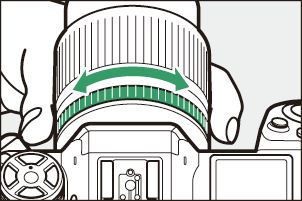
-
Pro větší přesnost stiskněte tlačítko X pro přiblížení pohledu skrz objektiv.
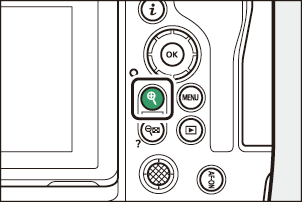
-
Ten/Ta/To
indikátor zaostření ( I ) na displeji snímacího režimu lze použít k ověření, zda je objekt ve vybraném zaostřovacím bodě zaostřený (elektronický dálkoměr). Zaostřovací bod se také rozsvítí zeleně, když je objekt zaostřený.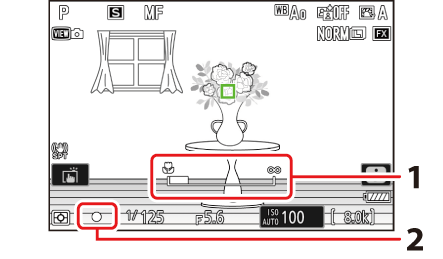
- Indikátor vzdálenosti zaostření/vzdálenost mezi fotoaparátem a bodem zaostření
- Indikátor zaostření
Indikátor zaostření Popis 
(stabilní)
Objekt je zaostřený. 
(stabilní)
Bod ostření je před objektem. 
(stabilní)
Bod ostření je za objektem. 
(bliká)
Fotoaparát nedokáže zaostřit. - Při použití manuálního ostření u objektů, které nejsou vhodné pro automatické ostření, mějte na paměti, že indikátor zaostření ( I ) se může zobrazit, pokud objekt není zaostřený. Přibližte si záběr objektivem a zkontrolujte zaostření. Pokud má fotoaparát potíže se zaostřením, doporučuje se použití stativu.
Objektivy s volbou režimu ostření
Režim manuálního ostření lze zvolit pomocí ovládacích prvků pro výběr režimu ostření na objektivu (pokud jsou k dispozici).
Ten/Ta/To
Zaostřovací vzdálenost se měří od značky ohniskové roviny ( E ) na těle fotoaparátu, která ukazuje polohu ohniskové roviny uvnitř fotoaparátu ( q ). Tuto značku použijte při měření vzdálenosti k objektu pro manuální ostření nebo makrofotografii. Vzdálenost mezi ohniskovou rovinou a montážní přírubou objektivu se nazývá „vzdálenost od zadní příruby“ ( w ). U tohoto fotoaparátu je vzdálenost od zadní příruby 16 mm (0,63 palce).
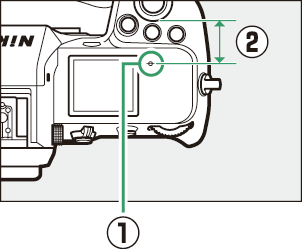
- Pokud je v uživatelské funkci a13 [ Focus peaking ] > [ Focus peaking display ] vybrána možnost [ ON ], budou zaostřené objekty označeny barevnými obrysy, které se zobrazí při ručním zaostření (focus peaking).
- Upozorňujeme, že zobrazení obrysů zaostření se nemusí zobrazit, pokud fotoaparát nedokáže detekovat obrysy. Zkontrolujte zaostření na displeji snímacího režimu.